在日常使用手机的过程中,我们经常会遇到需要设置手机打开软件的情况,有时候我们下载的文件可能无法直接用手机打开,需要修改手机文件默认打开方式。今天我们就来分享一下如何设置手机打开软件的方式以及修改手机文件默认打开方式的教程。通过简单的操作,让我们的手机更加智能,更加方便。
手机文件默认打开方式修改教程
具体步骤:
1.点击打开手机的设置。
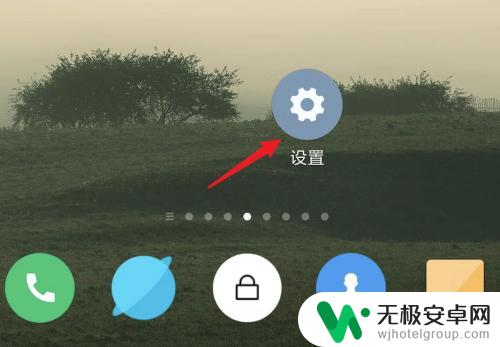
2.在设置页面,点击里面的「应用管理」。
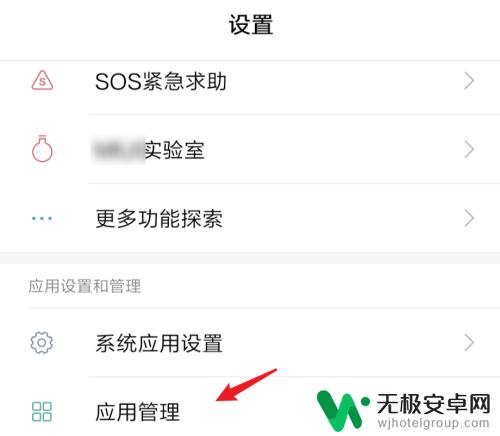
3.进入应用管理页面后,点击右上角的三个小圆点图标。
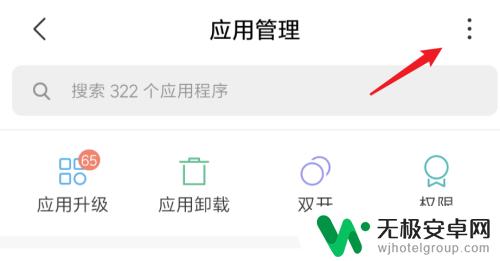
4.点击图标后,弹出了下拉菜单,点击菜单上的「默认应用设置」。
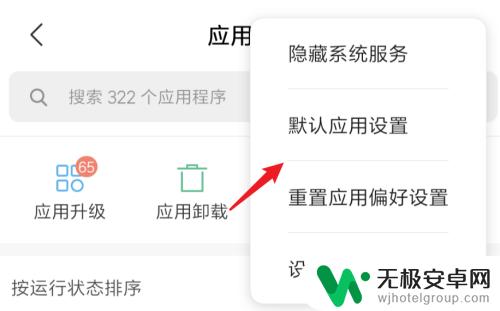 4相关内容未经授权抓取自百度经验
4相关内容未经授权抓取自百度经验5.在这里我们就可以修改一些应用的默认打开方式了,比如要修改音乐文件的默认打开方式。我们就点击「音乐」进入。
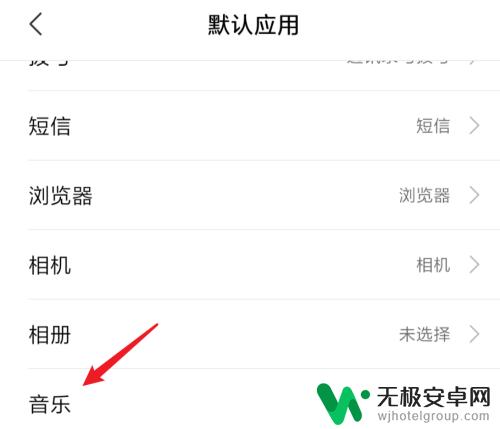
6.进入后,我们可以看到当前的默认打开方式。就是使用系统自带的音乐app,要修改为其他的应用来打开,我们直接点击选中其他应用就行,比如我们选中这里的百度音乐来做为默认的打开方式。
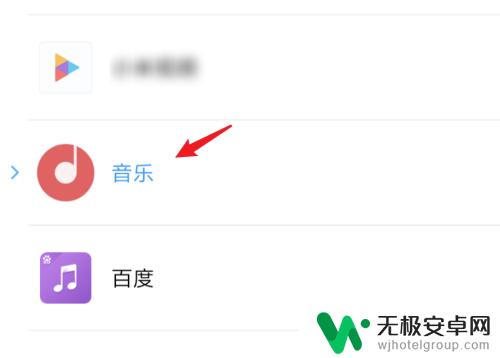
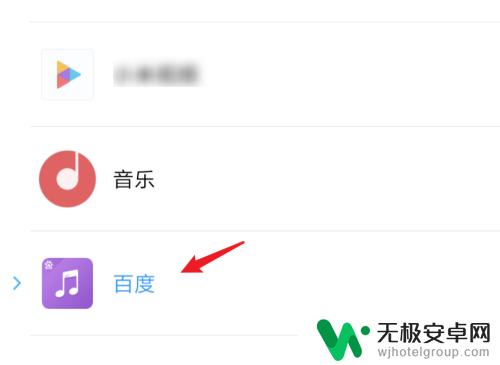
7.总结:要修改手机的默认打开方式,我们进入设置页面。点击打开应用管理,点击里面的默认应用设置,进入后,就可以修改程序的默认打开方式了。
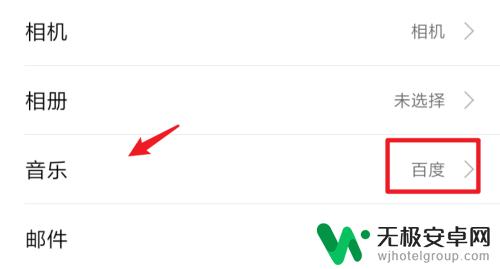
以上就是怎么设置手机打开软件方式的全部内容,有需要的用户就可以根据小编的步骤进行操作了,希望能够对大家有所帮助。









